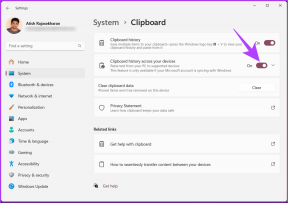8 legjobb módszer az iMessage hibajavítására Engedélyezni kell az üzenet elküldéséhez
Vegyes Cikkek / / November 29, 2021
Az Apple iMessage egy exkluzív üzenetküldő szolgáltatás, amely elválasztja az iOS-t az Androidtól. Ez azt jelenti, hogy az Android és az iOS rendelkezik WhatsApp-al, Távirat és jel mindenki számára elérhető. Ennek ellenére a Messages felhasználói esküsznek rá, mivel az Apple ID-jükhöz és telefonszámukhoz kapcsolódik. Az iMessage azonban nem tud üzenetet küldeni az iPhone-járól. Ez frusztráló lehet.

Ezenkívül nem tudja meghatározni a hiba konkrét okát. Az iPhone iMessage hibáját több tényező is befolyásolhatja. Ennek ellenére egy csomó módszert használhat az iMessage elküldésének sikertelensége miatti hiba kijavításához.
A Guiding Tech-en is
1. Repülőgép mód engedélyezése/letiltása
Ezzel a módszerrel könnyedén kijavíthatja a bosszantó, hálózattal kapcsolatos problémákat az iPhone-on. Ha hálózati problémái vannak az iPhone-on, nehezen tudja elküldeni az iMessage-t a másik személynek.
Engedélyeznie kell, majd le kell tiltania a Repülőgép módot az iPhone készüléken. Íme, hogyan kell csinálni.
1. lépés: Nyissa meg a Vezérlőközpontot az iPhone-on.
Az iPhone X-et vagy újabb modellt használóknak a jobb felső sarokban lévő lefelé mozdulatot kell használniuk.
Ha iPhone-ja van a fizikai kezdőlap gombbal, akkor az alsó felfelé csúsztatással előhívhatja a Vezérlőközpontot.

2. lépés: Engedélyezze a Repülőgép módot, hagyja bekapcsolva néhány másodpercig, majd tiltsa le.
Ezután nyissa meg az iMessage alkalmazást, és próbálja meg újra elküldeni az üzenetet.
2. Győződjön meg arról, hogy az iMessage engedélyezve van
Ha a iMessage funkció valamilyen oknál fogva az iPhone-on itt az ideje engedélyezni. Kövesse az alábbi lépéseket.
1. lépés: Nyissa meg a Beállítások alkalmazást az iPhone készüléken.
2. lépés: Lépjen az Üzenetek elemre.
3. lépés: Győződjön meg arról, hogy az iMessage kapcsoló engedélyezve van a következő menüben.


Nyissa meg az Üzenetek alkalmazást, és próbáljon meg iMessage-t írni barátjának.
3. Törölje az elakadt üzeneteket
Ez egy újabb módszer, amely segíthet az iMessage javításában, engedélyezni kell az üzenet hibaüzenetének elküldéséhez az iPhone-on. Időnként a korábban egy ideig elakadt üzenetek zavarják az utána következő üzeneteket.
El kell távolítania az elakadt üzeneteket, majd újra meg kell próbálnia elküldeni az iMessage-t. Nyissa meg az Üzenetek alkalmazást, azonosítsa a sikertelen üzenetküldési kísérleteket, és máris használhatja az iMessage szolgáltatást.
A Guiding Tech-en is
4. Jelentkezzen ki és jelentkezzen be Apple ID-jával
Amint azt korábban említettük, az iMessage csatlakoztatva van az Apple ID-hez az iPhone-on. A ki- és újbóli bejelentkezés sok felhasználó számára továbbra is működik.
Végezze el az alábbi lépéseket.
1. lépés: Nyissa meg a Beállítások alkalmazást az iPhone készüléken.
2. lépés: Koppintson a profilképére.
3. lépés: Válassza alul a Kijelentkezés lehetőséget.

4. lépés: Jelentkezzen be ugyanazokkal az Apple-fiókadatokkal, és most az iMessage a rendeltetésszerűen működik az Ön számára.
5. Indítsa újra az iPhone-t
Ha kipróbálta a fent említett módszereket, indítsa újra az iPhone-t. Nyomja meg egyszerre a bekapcsológombot a hangerő fel/le gombbal, és indítsa újra az iPhone-t. Próbáljon újra iMessage-t küldeni. Ha továbbra sem működik, lépjen a következő megoldásra.
6. Állítsa vissza a hálózati beállításokat
Ha valamilyen hiba van az iPhone alapértelmezett hálózati beállításaiban, ideje visszaállítani. Az Apple egy praktikus Hálózati beállítások visszaállítása opciót kínál a Beállítások alkalmazásban.
A felhasználók visszaállíthatják a hálózati beállításokat anélkül, hogy a menükkel és opciókkal kellene foglalkozniuk. Íme, mit kell tennie.
1. lépés: Nyissa meg a Beállítások alkalmazást az iPhone készüléken.
2. lépés: Lépjen az Általános > Visszaállítás menüpontra.


3. lépés: Érintse meg a Hálózati beállítások visszaállítása elemet, és az iOS visszaállítja az alapértelmezett hálózati beállításokat az eszközön.
Próbáljon újra iMessage-t küldeni, és ellenőrizze, hogy a probléma továbbra is fennáll-e.
7. Ellenőrizze az iCloud szolgáltatás állapotát
Több más online szolgáltatáshoz hasonlóan még az Apple szolgáltatásai is szenvednek kimaradásoktól és problémáktól. Érdemes tehát ellenőrizni az iCloud szolgáltatás állapotát, hogy megbizonyosodjon arról, hogy van-e jelentős leállás.
Ha valamilyen hiba van az iCloud-kiszolgálókon, akkor nem küldhet vagy fogadhat iMessage-t az iPhone-on. Hogyan ellenőrizheti vagy erősítheti meg akkor a felháborodást?

Az Apple egy praktikus rendszerállapot-weboldalt kínál az összes Apple szolgáltatás aktuális állapotának ellenőrzéséhez. Látogassa meg az oldalt, és ellenőrizze, hogy az iMessage zöld jelzővel rendelkezik-e vagy sem.
Keresse fel az Apple System Status oldalt
8. Frissítse az iOS-t
Ha iOS-frissítéseket tartott iPhone-jához, érdemes telepíteni a függőben lévő frissítéseket. A legújabb frissítések általában számos javítást és fejlesztést tartalmaznak.

Nyissa meg a Beállítások > Általános > Szoftverfrissítés menüpontot, és frissítse az iPhone készüléket a legújabb elérhető iOS-verzióra.
A Guiding Tech-en is
Az iMessage használata iPhone-on
A matricákkal, a memojikkal, egy dedikált bolttal és az iOS 15 frissítés új kiegészítéseivel az iMessage egyre nagyobb teret hódít a felhasználók körében. Az üzenet elküldéséhez engedélyezni kell az iMessage szolgáltatást, ami elronthatja a hangulatot.
Végezze el a fenti hibaelhárítási lépéseket, és javítsa ki a hibát anélkül, hogy a legközelebbi Apple boltba menne.
Következö: Sikertelen hívás hibával néz szembe az iPhone-on? Olvassa el az alábbi bejegyzést a probléma megoldásának megismeréséhez.